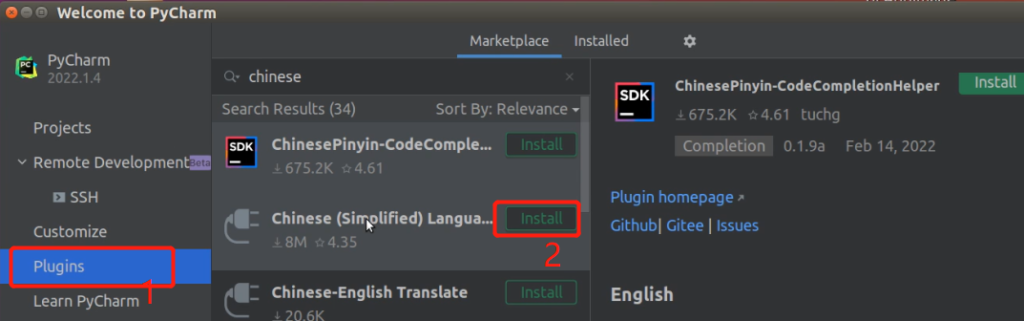这里以windows10系统为例进行讲解,其他系统版本与之类似。
第一步:获取 jetbra 包
浏览器进入https://3.jetbra.in,此页面提供了我们需要的包及激活码。然后如下图操作一样随便选择点击进入一个链接中。
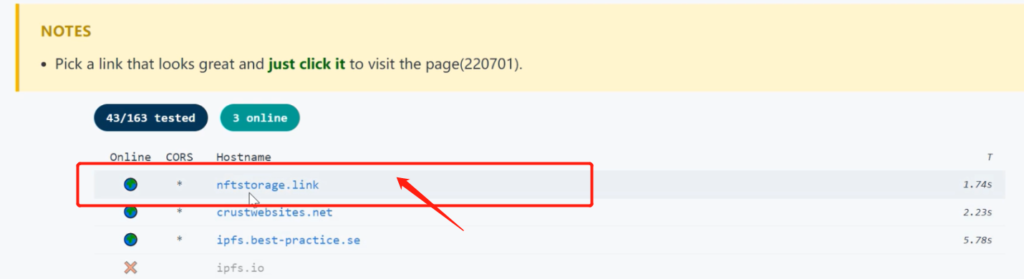
第二步:下载jetbra.zip包
如下图操作一样点击下载压缩激活包。
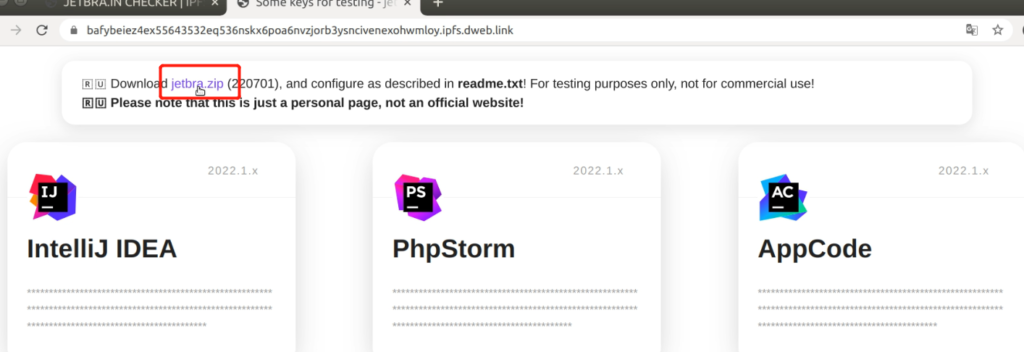
第三步:解压jetbra.zip包
压缩包会自动下载在用户名/Downloads下,然后我们将其进行解压。
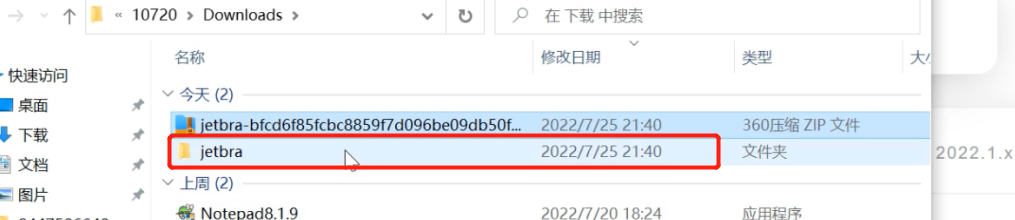
第四步:安装Pycharm
进入Pycharm官网:https://www.jetbrains.com.cn/en-us/pycharm/,选择右上角的Download,进入页面后滑动到最下端选择Windows,下载专业版或社区版。
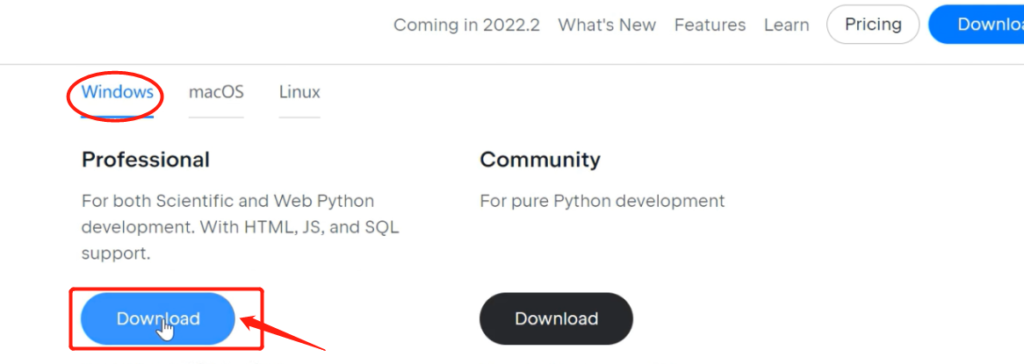
下载后,点击exe文件进行安装。

安装过程中下面3个选项都要勾选,尤其注意参加到环境变量PATH的这个选项一定勾选。

安装后,重启计算机。
第五步:安装完毕后进行激活
打开第三步解压出来的jetbra包,通过查看readme文件以获知激活的步骤。具体操作为:
1. 在jetbra/Scripts包下找到install-current-user.vbs文件,双击,确定。
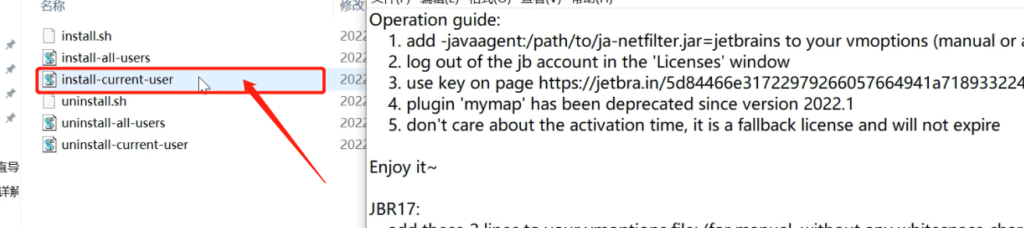

2. 用激活码激活Pycharm。
进入之前第二步的页面,复制激活Pycharm的激活码。

启动Pycharm,选择激活码激活页面,粘贴对应激活码进行IDE激活。
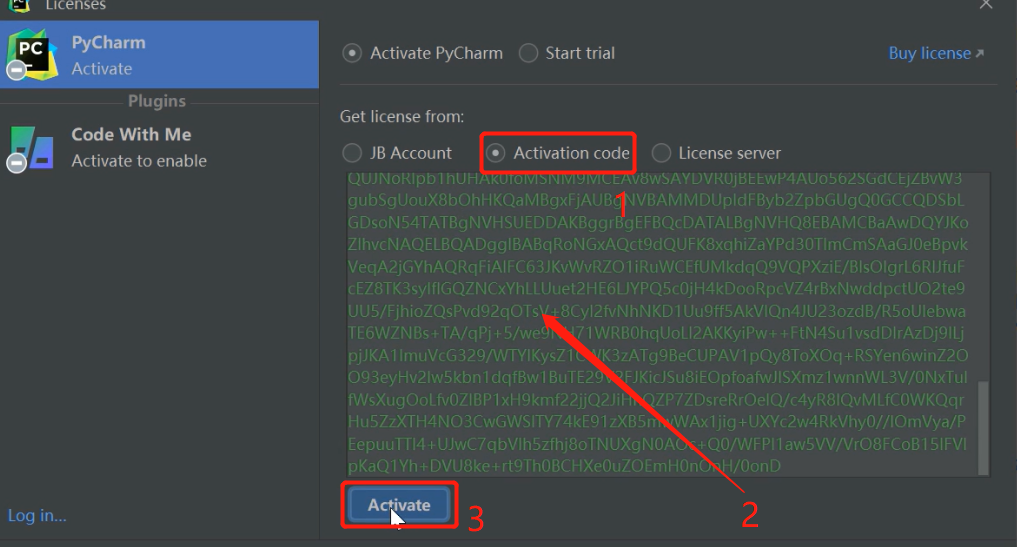
3. 汉化IDE
选择左侧的Plugins选项,在搜索框中输入chinese,点击右上角的install,然后restart IDE。